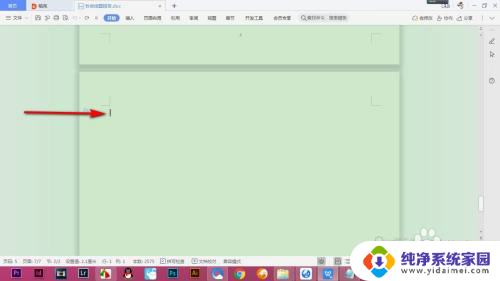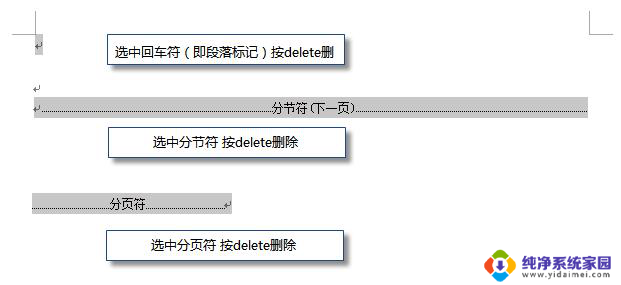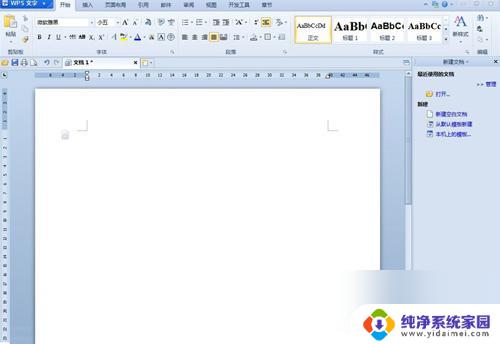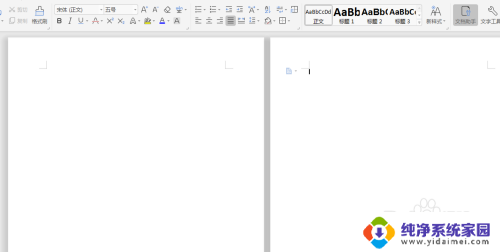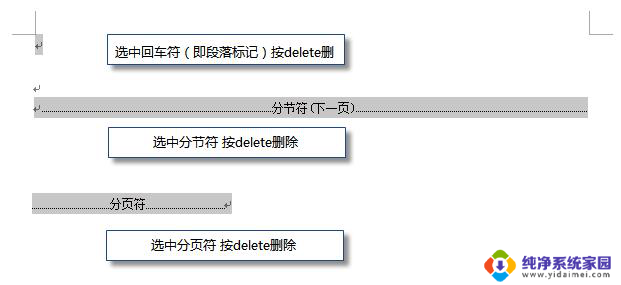wps空页怎么删除 怎么在wps中删除空白页
wps空页怎么删除,在使用WPS时,有时候我们会遇到一些多余的空白页,这些空白页既占用了文档的空间,又影响了整体的美观度,怎样在WPS中删除这些空白页呢?操作非常简单。我们可以通过选中空白页上方的文字,按下Backspace键,或者使用鼠标右键点击删除,即可轻松删除空白页。我们还可以通过调整页面边距的方式,使得空白页自动消失。WPS提供了多种方式来删除空白页,让我们的文档更加整洁和专业。

删除空白页
如果WPS文档中出现了空白页,那么可能是文档中包含空段落、分页符或分节符。需要将这些编辑标记删除,空白页才会被删除。
操作方法:把光标移动至空白页,选中空白页中的 段落标记 或分页符 或者分节符,尝试使用“回格(即backspace / ←)”以及“Delete”键删除。
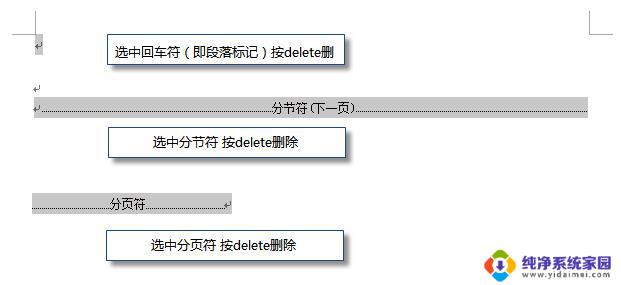
PS:如果文档中没有显示编辑标记,可以开启功能区“开始-显示/隐藏编辑标记”显示。
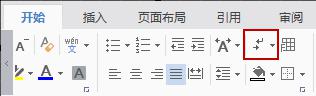
还有一种空白页的可能是前一页末尾有过长的表格。
文档在表格后需要有一个空段落,如果表格一直延伸到页面底部,则空段落将被推入下一页。而这个空段落标记是无法删除的。需要将这个空段落标记设置为“隐藏文字”才可以。
操作方法:
1、选中段落标记
2、点击右键-字体-勾选“隐藏文字”。
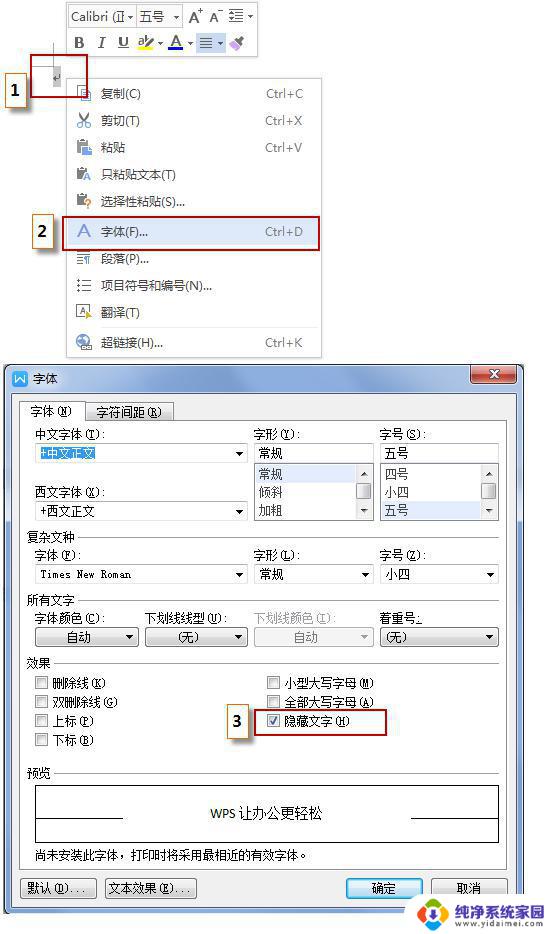
以上是关于如何删除WPS的空白页的全部内容,如果你遇到了这种情况,你可以根据小编提供的方法来解决,非常简单快速,一步到位。